
LiteLoader является легким мод-загрузчиком предназначен для обеспечения работы очень базовых по функциональности модов, которые не меняют игровую механику. Он предназначен для запуска Minecraft Forge и Forge Mod Loader (FML) и при этом LiteLoader практически никогда не будет конфликтовать с модами требующими Forge.
Этот мод схож с ModLoader. Нужен для таких модов как KeyBind (Позволяет делать макросы) и т.д. Главное отличие этого софта в том что он может работать вместе с Forge.
- Простой, легкий в использовании клиент для моддинга API. Идеально подходит для клиентской стороны модов, таких как Mini Maps, Chat Tools, и других HUD модов.
- Bytecode-based система инъекции, которая обеспечивает супер-эффективную обработку событий, и может быть легко расширена при помощи модов по мере необходимости
- Совместим с Minecraft Forge и FML благодаря динамической инъекции
- Встроенный мод проверки версии, который позволяет LiteLoader загрузить только работоспособные моды — для меньшего количества вылетов
- Простота установки и совместимость со всеми Mojang Tweak System (launchwrapper)
- Сообщения об ошибках и в игре и ведение лог файла
Установка: файлы из папки LiteLoader переместить в minecraft.jar
[Minecraft 1.7.10][Туториал] Как установить Forge и LiteLoader вместе.
Источник: griefing.ru
Как установить моды на МайнКрафт v1.6+? Forge / Liteloader
Привет друзья.
Не так давно наш любимый МайнКрафт обновился до +1.6 версии, появилось множество новых особенностей, а вместе с этим и проблем, которые по больше части связаны с установкой различных модов, требующих наличие форджа и liteloader’а.
Дабы развеять все сомнения и прояснить ряд моментов, я вам расскажу в деталях, как совместить все это, как пользоваться новым официальным лаунчером, и как же ставить моды на +1.6 версию.
Итак, давайте начнём с самого простого.
1. Установка модов требующих Forge.
— Обновляемся до +1.6 версии и запускаем один раз МайнКрафт.
Если вы поставили не ту версию, или хотите поставить более раннюю, достаточно нажать кнопку Edit Profile и выбрать нужную версию (Use Version):
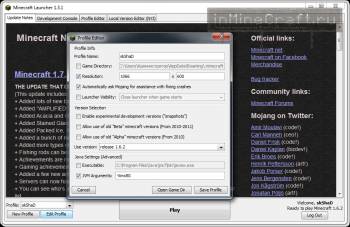
— После этого заходим на официальную страницу загрузок Forge и выбираем фордж для нужной нам версии МайнКрафта: к примеру, если у нас МайнКрафт 1.6.4 — выбираем фордж для 1.6.4 версии.
Нас интересует авто-установщик:
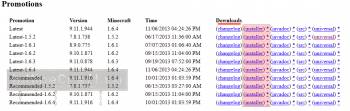
Latest — самые последние сборки форджа, они постоянно обновляются, могут содержать некоторые баги, но не всегда, а так же некоторые моды могут некорректно с ними работать.
Recommended — протестированные сборки, вероятность багов минимальна, и зачастую не вызывают лишних проблем.
— После того, как мы выбрали нужную нам версию форджа и скачали ее — запускаем файл с расширением .jar:
Как устанавливать моды на Minecraft 1.12.2, 1.11.2, 1.10.2, 1.9.4, 1.7.10 Без Forge (LITELOADER)
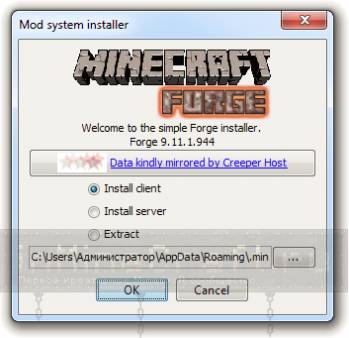
Путь до МайнКрафта находится автоматически, от вас потребуется только прожать кнопку OK.
После этого, в вашем лаунчере появится новый профайл, который так и называется — Forge:
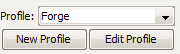
Теперь осталось самое простое — закинуть моды в папку /mods : .minecraft/mods и запустить МайнКрафт 🙂
Если вдруг вы захотите обновить фордж, — просто заходите по ссылке выше на страницу загрузок, скачиваете более свежую сборку (авто-установщик) — устанавливаете, а после в профайле Forge — меняете версию форджа на ту, которую установили. Все предельно просто 🙂
2. Установка Forge и Liteloader одновременно.
Большинству МайнКрафтеров этот пункт не понадобится, вам достаточно форджа, для работы таких модов как ИндастриалКрафт, Форестри и т.д.
Liteloader нужен больше для креативщиков, которые используют макросы, гуишки для плагинов WorldEdit и VoxelSniper, или же если вы используете какие-то моды из Voxelмодпака.
Тем не менее, если вдруг вам потребуется его поставить, и при этом вам потребуется наличие форджа, сделать это очень просто:
— Проделываем все шаги в первом пункте, — ставим фордж, один раз его запускаем и закрываем МайнКрафт.
— Заходим в оф. тред Liteloader’а и скачиваем актуальную версию:
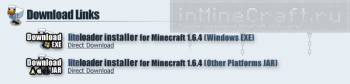
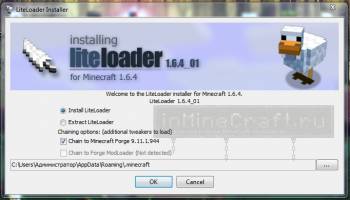
— Важно! Необходимо выбрать опцию Chain to MineCraft Forge — если вы не выберите, Liteloader и Forge будут работать по отдельности.
— После того, как вы сделали все эти действия, в самом лаунчере у вас появится новый профайл:

— Теперь забрасываем файлы требующие LiteLoader в папку с модами (.minecraft/mods) — и запускаем профайл LiteLoader.
Теперь у вас работает и то, и другое 🙂
Источник: inminecraft.ru
Скачать LiteLoader для minecraft 1.7.10

Отличная модификация, название у неё LiteLoader. Данная модификация, служит лишь в вспомогательных целях, и необходима лишь, для исключительных модификаций. В основном мало модификаций, требует установки данной модификации, вам понравиться..
Установка:
Установите Forge
Файлы из папки LiteLoader [1.7.10] переместите в mods
Другие версии:
Поделиться
Поделиться
Если не знаете как установить мод, то читаем статью — «Как установить мод в Minecraft».
Источник: ru-m.org